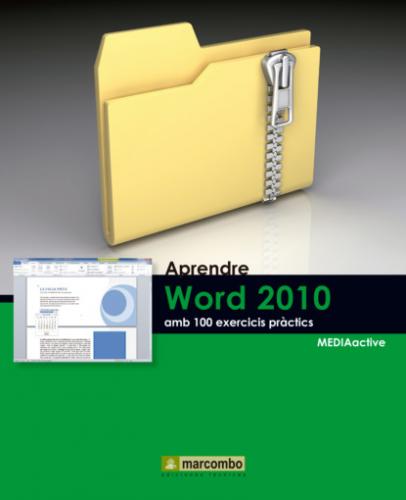IMPORTANT
Si les modificacions realitzades sobre l’entorn del programa no el convencen, no dubti a utilitzar el botó Restablecer que trobarà en cadascuna de les seccions del quadre d’opcions de Word.
| 009 | Crear un nou document |
CREAR UN DOCUMENT NOU de Word és una tasca que pot realitzar-se de distintes formes: és possible crear un document en blanc, basat en una plantilla o bé basat en un document existent. Ara bé, sempre mitjançant l’opció Nuevo inclosa en el menú Archivo.
IMPORTANT
Quan es crea un document en blanc, el programa es limita a assignar un nom provisional al fitxer en la Barra de títol i a mostrar una pàgina en blanc amb el format establert pel programa de forma predeterminada. El nom assignat de forma automàtica es compon de la paraula Documento seguida del número d’ordre correlatiu que correspongui.
1 En aquest exercici veurem el senzill procediment que hem de seguir per crear un nou document. El document que apareix en pantalla ha estat creat pel propi programa de forma automàtica en obrir-lo i porta el nom de Documento1 assignat per defecte. Premi sobre la pestanya Archivo i faci clic sobre l’opció Nuevo.
2 Com a novetat en aquesta versió de Word, el panell de la dreta d’aquesta nova vista s’actualitza per mostrar les diferents opcions existents per crear un document nou en blanc. Mantingui seleccionada l’opció Documento en blanco i premi el botó Crear, a la dreta del panell.
3 El nou document en blanc s’obre a l’àrea de treball de Word.
4 La vista del menú Archivo s’actualitza novament. Faci clic sobre l’opció Nueva a partir de existente.
5 S’obre la finestra Nuevo a partir de un documento existente, que mostra els arxius de Microsoft Word emmagatzemats en el seu equip. Seleccioni algun dels documents de què vostè disposi i premi el botó Crear nuevo.
6 Immediatament s’obre l’arxiu nou. Aparentment, el contingut de l’arxiu coincideix perfectament amb l’original però, hi ha una diferència. Word el considera com un altre document nou ja que a la Barra de títol apareix el nom Documento3.
7 Finalment, tanqui també el Documento2 a través del botó Cerrar situat a la Barra de títol.
IMPORTANT
Utilitzar l’opció Nuevo a partir de existente és una excel·lent i precisa forma de crear duplicats d’altres documents.
| 010 | Utilitzar plantilles |
WORD PERMET CREAR PLANTILLES i guardar-les com a tals per a després utilitzar-les en la creació de tants documents com es desitgi. Per a això, n’hi ha prou amb obrir una plantilla del programa i guardar-la com a tal a través del quadre Plantillas, o bé crear un document nou o basat en un altre i guardar-lo com a plantilla a través del quadre de diàleg Guardar como.
IMPORTANT
Igual que els documents es guarden per defecte a la carpeta Mis documentos, Word ubica les plantilles en una carpeta predeterminada denominada Plantillas. Així mateix, cal destacar que, a diferència de l’extensió dels documents, .docx, l’extensió de les plantilles és .dotx.
1 Per començar, obrirem una de les plantilles emmagatzemades pel programa en el nostre equip. Faci clic a la pestanya Archivo i premi sobre l’opció Nuevo.
2 En l’apartat Plantillas disponibles del nou panell trobem diverses opcions per a la creació d’un document basat en una plantilla. Faci clic en aquest cas sobre l’opció Plantillas de ejemplo.
3 Seleccioni la plantilla Carta de equidad, faci clic en el botó d’opció Plantilla, a la part dreta del panell, i premi el botó Crear.
4 S’obre un nou document predefinit en el que podem introduir noves dades aprofitant el format i estructura del mateix.
5 A continuació, aprofitarem el document obert per crear una nova plantilla sense basar-nos en les proporcionades pel programa. Realitzi algun canvi sobre el document actual, faci clic a la pestanya Archivo